【2】「サイド検索」機能を使えば検索効率がアップする
Google Chromeでキーワード検索するときに、おすすめしたいのが「サイド検索」機能です。
実はこれ、Google Chromeにまだ実装にされていない機能なのですが、実験的機能リストを開いて「Side search」を有効にすると、サイドバーにキーワード検索結果が表示されるようになります。
サイド検索機能を使えば、検索結果がウインドウの右側に表示されるので、「クリックしたけど思うような情報が得られなかった……」と戻るボタンを押して検索結果画面を開き、また別のページを開くといった手間が省けるようになります。
大量にヒットした検索結果の中から目当てのページを探すのに非常に便利ですので、ぜひ試してみてください。
●サイト検索機能を表示するコマンド chrome://flags/#side-search
Google Chromeの「サイド検索」機能を有効にする手順
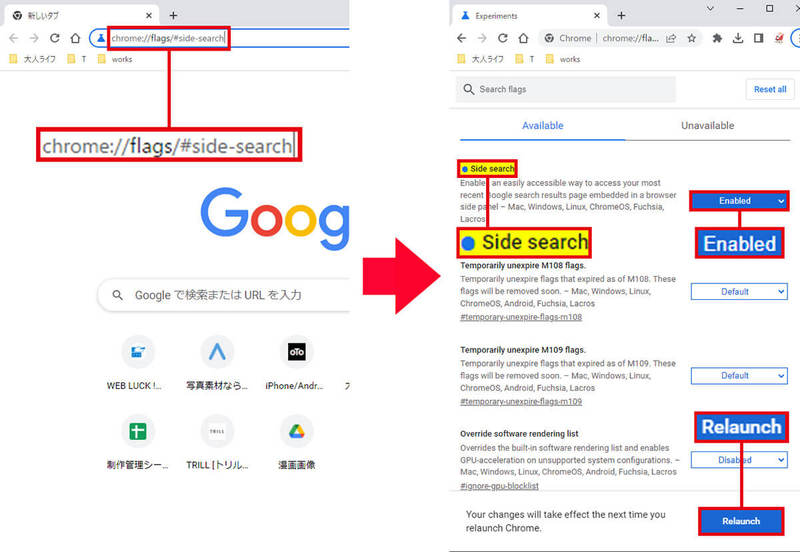
(画像=まず、Google Chromeのアドレスバーに「chrome://flags/#side-search」と入力してEnterキーを押す(左写真)。リストのなかから「Side search」の「Enabled(有効)」を押したら、画面右下の「Relaunch(再起動)」をクリックしてGoogle Chromeを再起動しよう(右写真)、『オトナライフ』より引用)
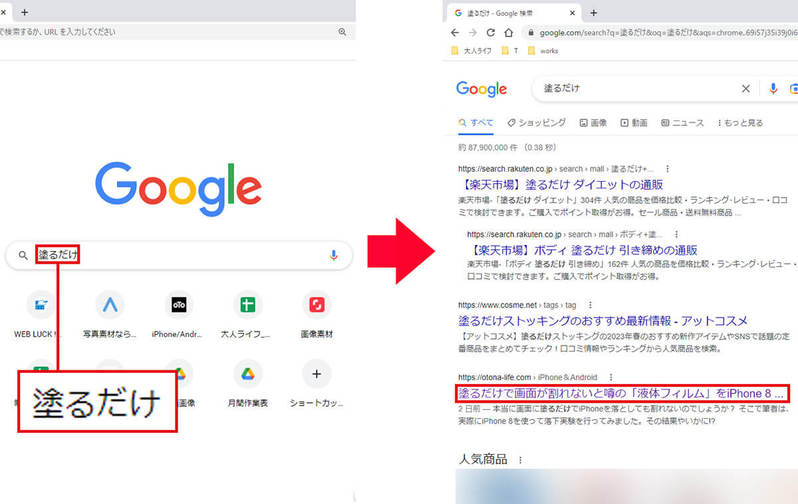
(画像=Google Chromeが開いたら、キーワード検索ボックスかアドレスバーにキーワードを入力して検索を実行する(左写真)。検索結果画面が表示されたら該当するタイトルをクリックしよう(右写真)、『オトナライフ』より引用)
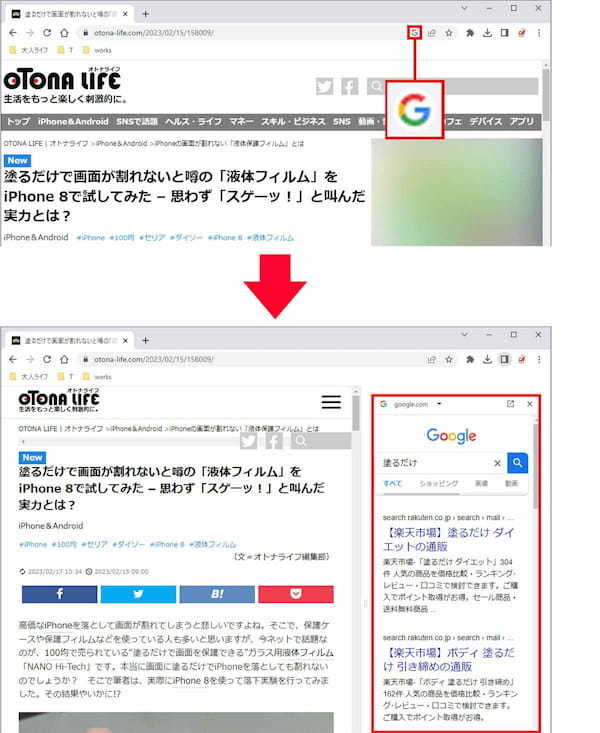
(画像=選択したページが開くと同時にアドレスバーの右に「G」アイコンが登場するので、これをクリックする(上写真)。すると、ウインドウ右側に検索結果画面が表示されるようになるのだ(下写真)、『オトナライフ』より引用)













































